Tuxera NTFS 2016 For Mac是一款强大好用的mac磁盘读取工具,使用该工具可以在mac系统上完全读写ntfs格式的硬盘文件,拥有对文件进行查看、编辑、存储或者传输的功能,可以说是苹果操作系统用户的福音,除此之外,还拥有磁盘维护和磁盘管理的功能,有需要的快快下载吧。
主要功能
1.在Mac上读写Windows NTFS文件系统
NTFS for Mac提供完全读写NTFS磁盘功能,并兼容跨越Mac和Windows平台。
实现苹果Mac OS X系统读写Microsoft Windows NTFS文件系统,在硬盘、U盘等外接设备中进行全面访问、删除、修改等相关操作。
2.快速全面的数据保护
NTFS for Mac提供了最快的NTFS文件传输速度,同时保护您的数据是最新的智能缓存。
3.超强兼容性
支持所有从OS X 10.4 Tiger开始的Mac平台,包括OS X El Capitan。
同时兼容流行的虚拟化和加密解决方案,包括Parallels Desktop和VMware Fusion。
安装教程
1、双击下载好的安装包(.dmg)文件,会跳出安装会话框,点击“Install Tuxera NTFS”开始安装软件。
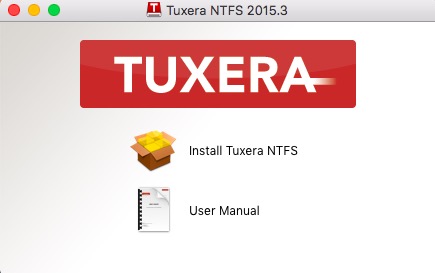
2、在介绍会话框中,介绍软件能够实现的功能及软件安装之后自带的一些组件,帮助软件实现更多的功能。
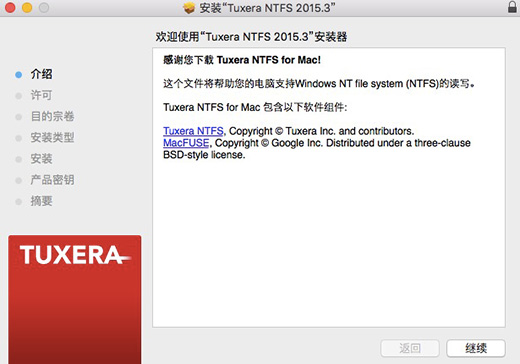
3、点击继续后,就是软件许可证协议部分,同时你还可以设置语言,一般默认状态时简体中文,点击继续时同意许可证协议条款。
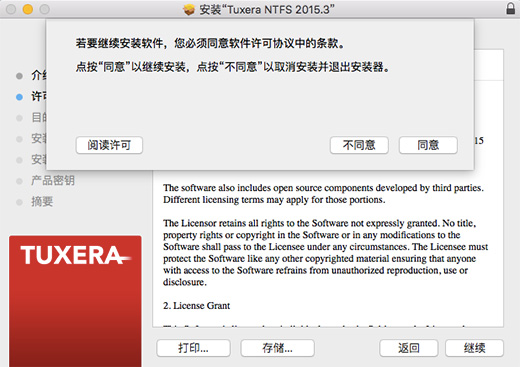
4、安装过程中,安装类型会提醒用户安装这款软件时所需的空间大小,用户可以根据实际情况对Mac空间进行调整,一般标准安装即可。
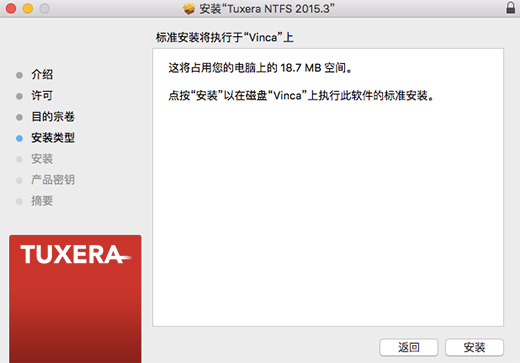
5、点击安装后,软件就开始进行文件配置、验证等一系列操作,将软件安装在Mac系统中。
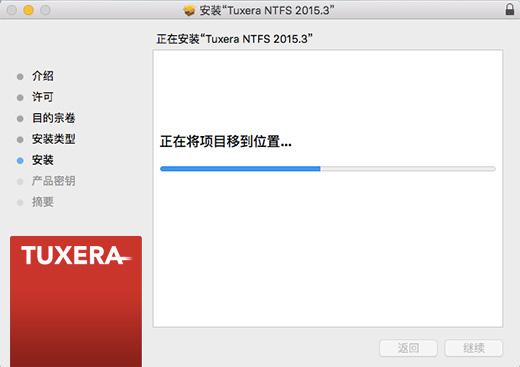
6、所有的软件文件配置结束后,会直接跳到出入软件注册码/激活码部分,若你已经获取了NTFS for Mac注册码可以直接输入激活软件,若无注册码只要点击试用版可以试用15天。
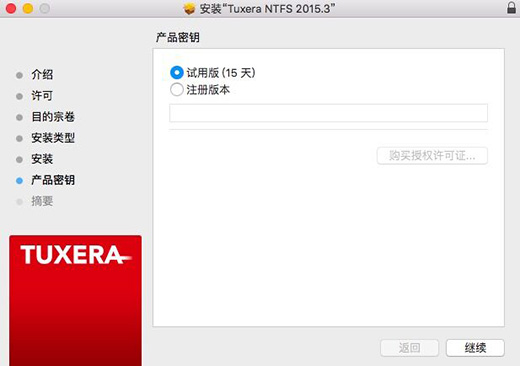
7、软件安装成功,将Mac系统重启之后我们就可以在Mac上使用NTFS格式设备了,非常方便。
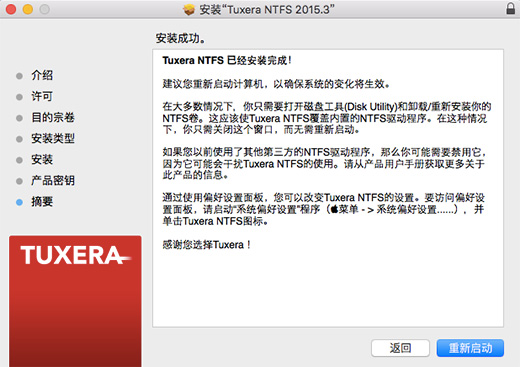
8、将软件安装之后,你可以在Mac系统偏好设置中找到它,小编提醒大家特别要注意,很多用户安装软件之后总是找不到软件的所在位置,所以要特别注意安装向导中的提醒,如图7中文字描述。
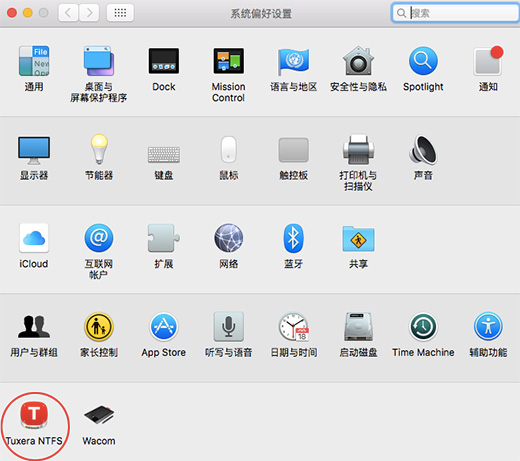
根据以上安装操作就可以将词软件正确安装在Mac中了,整体安装操作相对来说比较简单,一般我们都可以根据向导的指示一步步进行操作,顺利安装。
激活方法
一般激活方法有两种:
注意:以下两种激活方法都是需要正式版的安装包才可以操作成功!
方法一:在安装过程中激活
如果你已经获取了注册码,通常在软件的安装过程中,我们可以直接将软件进行激活。
在NTFS for Mac的安装过程中,在安装的最后一步,需要我们输入软件的产品密钥,若没有则可以点击试用15天,所以我们可以在这一步的时候可以将软件马上激活。
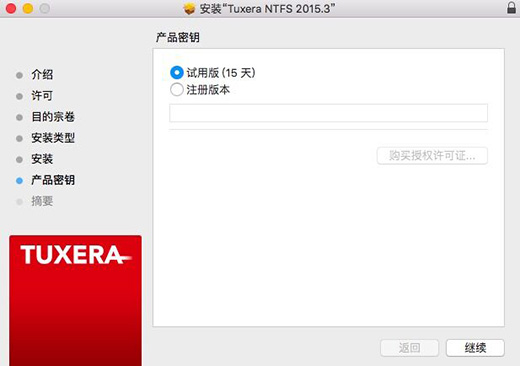
方法二:在软件界面中激活
若你没有在安装过程中激活软件,我们还可以在软件启动后将它激活。不少用户在没有使用过这款软件之前,总是想先试用这款软件,再决定激活密钥的购买,所以若软件在使用过程中应如何激活。
打开软件界面之后,点击里面的【激活】选项,在这里我们可以输入产品密钥激活它,若NTFS for Mac激活码还没有获取,我们也可以点击这个页面中的“购买授权许可证”进行获取。
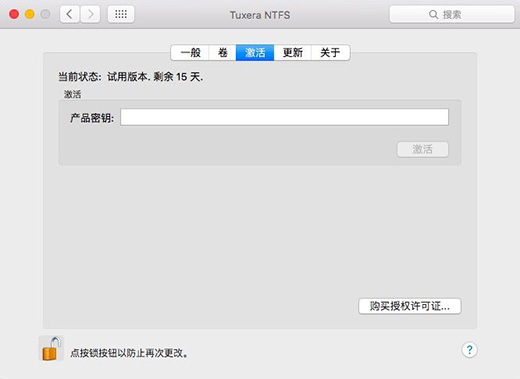
只要你可以将激活密钥正确输入进去,软件就可以顺利激活。激活之后,我们可以看到界面中的状态由之前的试用变成了产品密钥生效,此时我们就可以长期使用这款产品了。
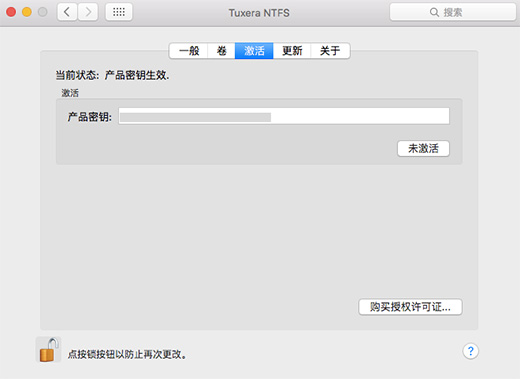
安装教程来源:https://www.ntfsformac.cc/faq/rhaz-tnfm.html
有不懂的欢迎加入ntfs for mac交流群:660383548


 幸存者危城
幸存者危城 朕的江山
朕的江山 无尽洪荒
无尽洪荒 明珠三国
明珠三国 远征手游
远征手游 蜀山传奇
蜀山传奇 梦想城镇
梦想城镇 逍遥情缘
逍遥情缘 猎魔勇士
猎魔勇士 功夫之夜
功夫之夜 地心守护
地心守护 风暴迷城
风暴迷城 坍塌世界
坍塌世界 萌学园战纪
萌学园战纪 疯狂动物园
疯狂动物园 模拟城市:我是市长
模拟城市:我是市长 军棋
军棋 少年名将
少年名将





